cTraderのリンクチャート機能を使用すると、チャートを連動させることができます。複数のチャートを互いにリンクさせることができるだけでなく、アクティブシンボルパネルをチャートにリンクさせることもできます。
2つ以上のチャートがリンクされていて、1つのチャートでシンボルを変更すると、他のリンクされたチャートのシンボルも自動的に変更されます。
2つのチャートとアクティブシンボルパネルがリンクされていて、いずれかのセクションでアクティブなシンボルが変更されると、他のすべてのセクションも新しいシンボルに変更されます。
これにより、すべてのリンクされたチャートの基礎となるシンボルを一度にすばやく変更でき、チャートの設定を再構成することなくシンボルを迅速に切り替えることができます。
チャートのリンク
各チャートとアクティブシンボルパネルの左上隅には、色の選択ボタンがあります。
デフォルトでは、色の選択ボタンは白で、他のチャートとはリンクされていません。
色の選択ボタンをクリックすると、8つのリンクオプションとリンク解除オプション(赤の斜線が入った白)が表示されます。
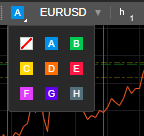
青のAを2つのチャートに適用し、緑のBを他の2つのチャートに適用し、その後緑のBチャートの1つでアクティブシンボルを変更すると、リンクされたチャートが同期され、アクティブシンボルも変更されます。
青のAチャートには影響しません。また、緑のBをアクティブシンボルパネルに適用すると、このセクションのアクティブシンボルも他の2つの緑のBチャートと同期されます。

チャートのリンクを解除するには、色の選択ボタンをクリックし、リンク解除オプション(赤の斜線が入った白)を選択します。
cTraderのリンクチャート機能は、チャートテンプレートとは異なり、チャート設定の下にあるシンボルを変更できる点に注意してください。テンプレートは選択したシンボルの上に適用されます。
ワークスペースを使用する場合は、新しいチャートを開き、時間枠を設定してから保存されたテンプレートをチャートの上に適用する必要があります。
リンクチャートを使用すると、1つのシンボルから別のシンボルに迅速にフォーカスを切り替えることができます。チャートテンプレートは、現在使用していないチャート設定を保存するのに便利です。

